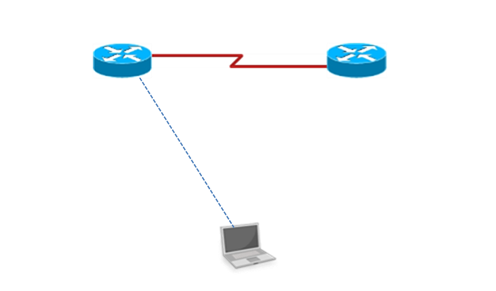ホスト名の名前解決の実行
ホスト名の名前解決の実行
ホスト名のマッピング
RouterAとRouterBの2つのルータで操作
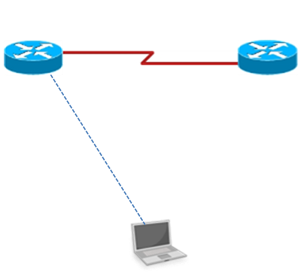
まずRouterAに対して次のように設定します。
RouterA# config terminal RouterA(config)# hostname RouterA RouterA(config-if)# interface serial 0 RouterA(config-if)# ip address 192.168.2.1 255.255.255.0 RouterA(config-if)# no shutdown RouterA(config-if)# end RouterA#
RouterBにも次のように設定します。
RouterB# config terminal RouterB(config)# hostname RouterB RouterB(config-if)# interface serial 0 RouterB(config-if)# ip address 192.168.2.2 255.255.255.0 RouterB(config-if)# no shutdown RouterB(config-if)# clock rate 64000 RouterB(config-if)# end RouterB#
show runコマンドを行って設定を確認します。
RouterAへのネームマッピング
次にRouterAにおいて、ホスト名RouterBのIPアドレスが192.168.2.2であると登録します。
次のように入力します。
RouterA# config terminal RouterA(config)# ip host RouterB 192.168.2.2 RouterA(config)# end RouterA#
show runコマンドで正しく設定されているかを確認してみましょう。
RouterBへのネーム登録
今度はRouterBに対して、ホスト名RouterAのIPアドレスが192.168.2.1であること登録してみましょう。
RouterB# config terminal RouterB(config)# ip host RouterA 192.168.2.1 RouterB(config)# end RouterB#
最後にマッピングしたホスト名にそれぞれのルータからpingを飛ばしてみましょう。
RouterA# ping RouterB
RouterB# ping RouterA
今まではIPアドレスを入力してpingを飛ばしていましたが、このIPアドレスのマッピングによりホスト名を使用して相手を認識させることが可能になります。
-
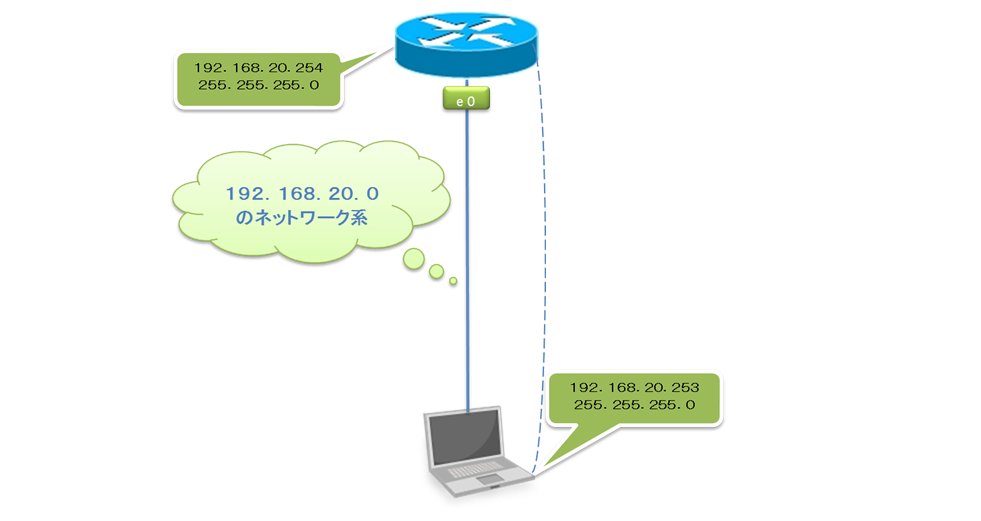
Ciscoインターネットワークの管理
カテゴリー
-
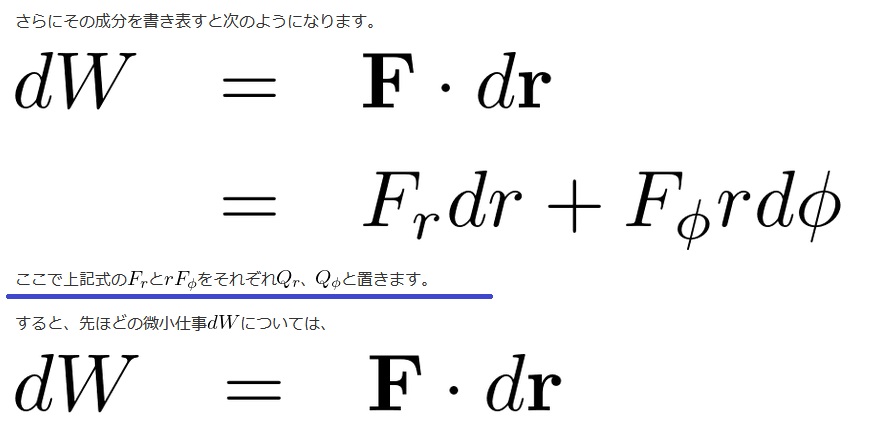
WordPress-インライン画像の配置
カテゴリー
-
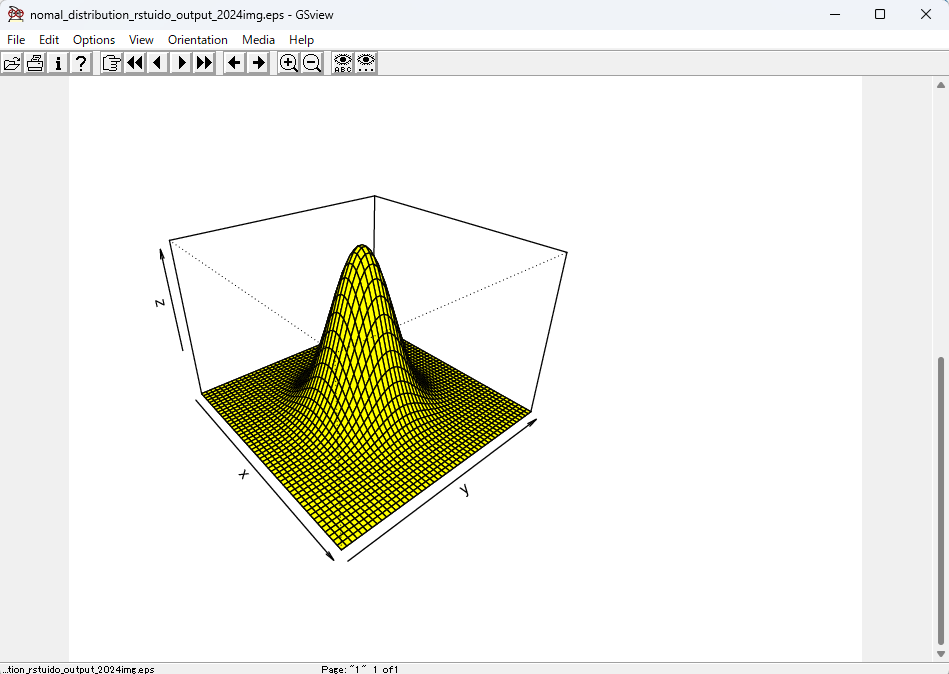
Ghostscript,GSviewインストール
カテゴリー
-
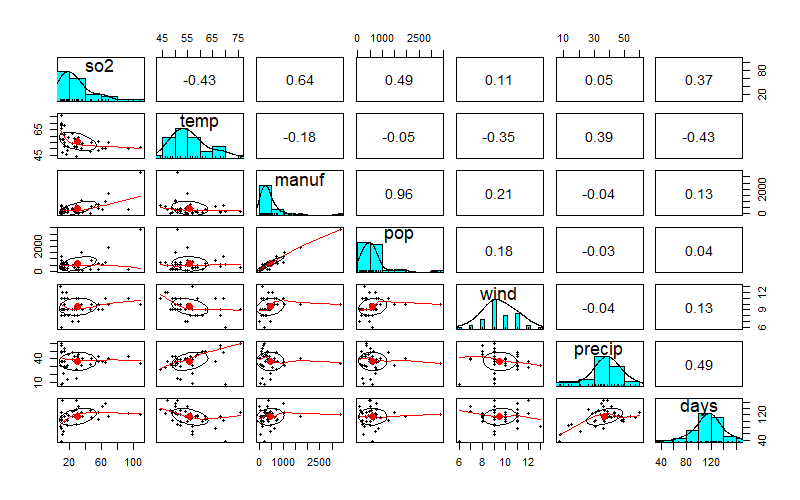
Rで重回帰分析-大気汚染①
カテゴリー
-
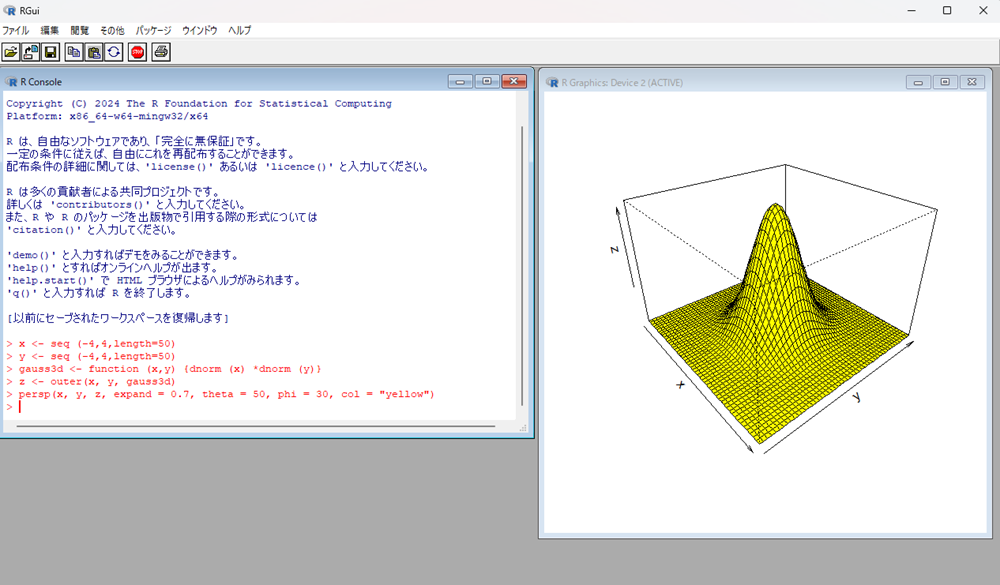
RグラフィックとTeXへの取り込み
カテゴリー
-
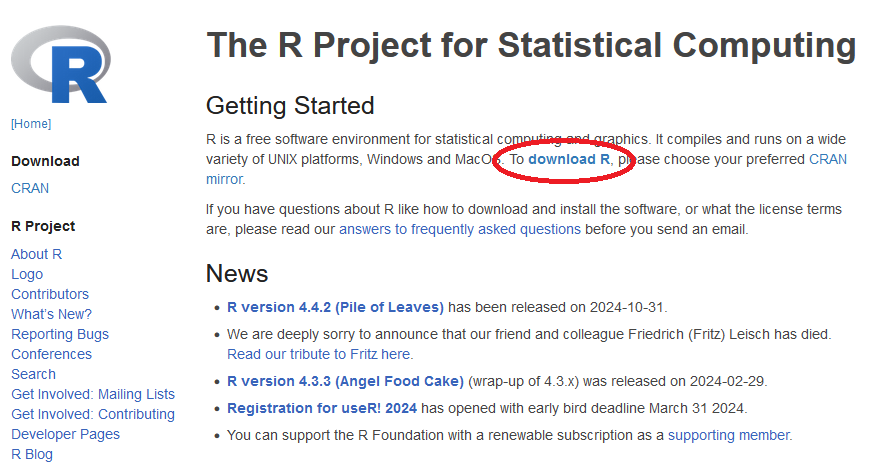
R
カテゴリー
テスト投稿
-
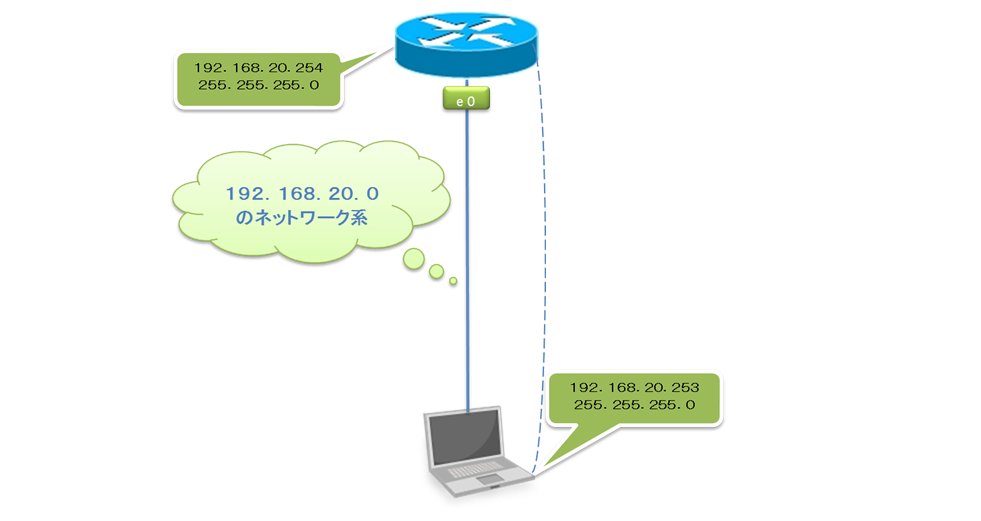
Ciscoインターネットワークの管理
続きを読む
-
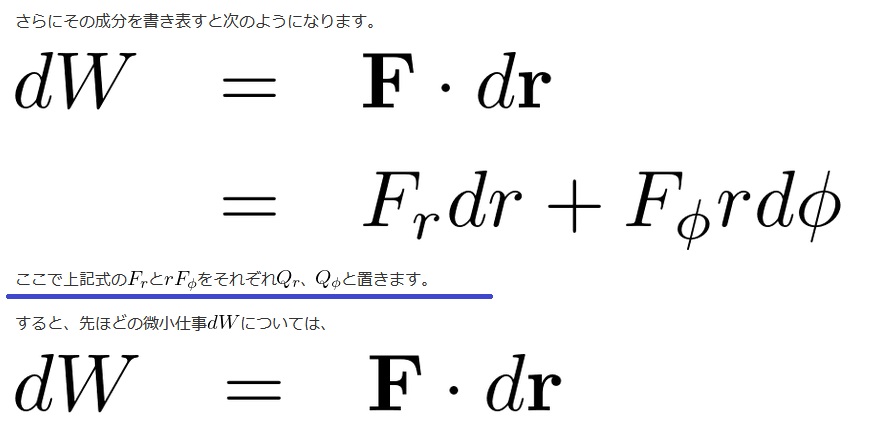
WordPress-インライン画像の配置
続きを読む
-
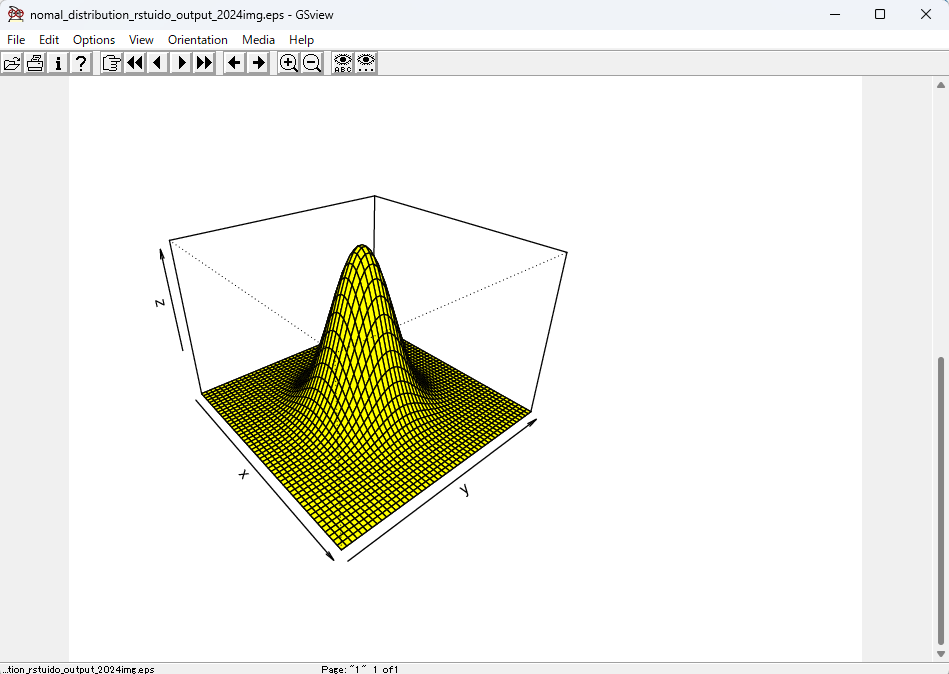
Ghostscript,GSviewインストール
続きを読む
-
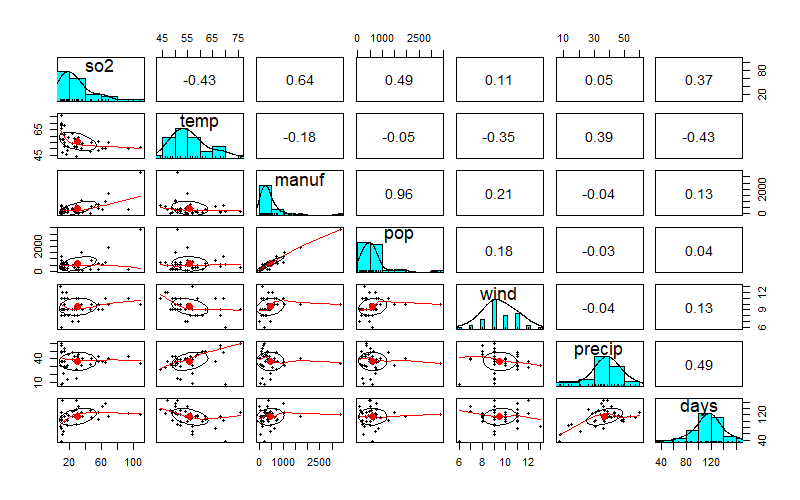
Rで重回帰分析-大気汚染①
続きを読む
-
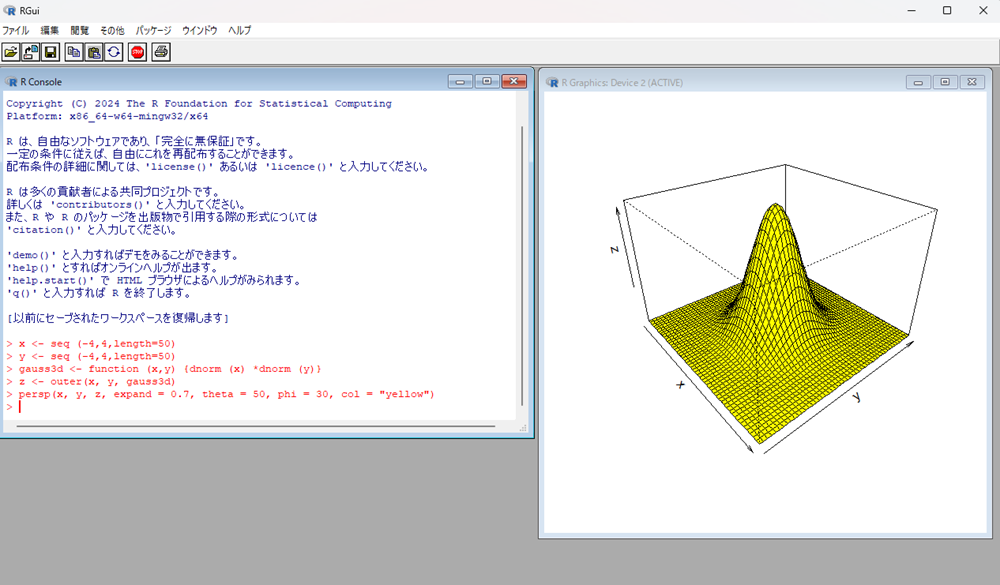
RグラフィックとTeXへの取り込み
続きを読む
-
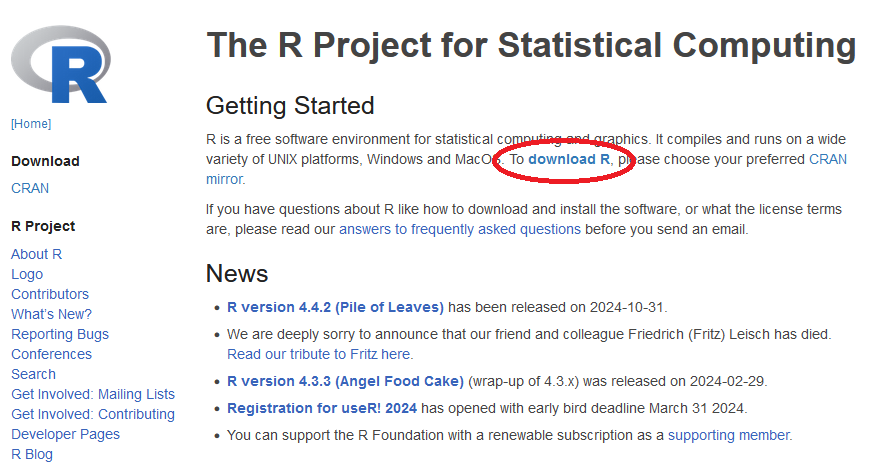
R
続きを読む